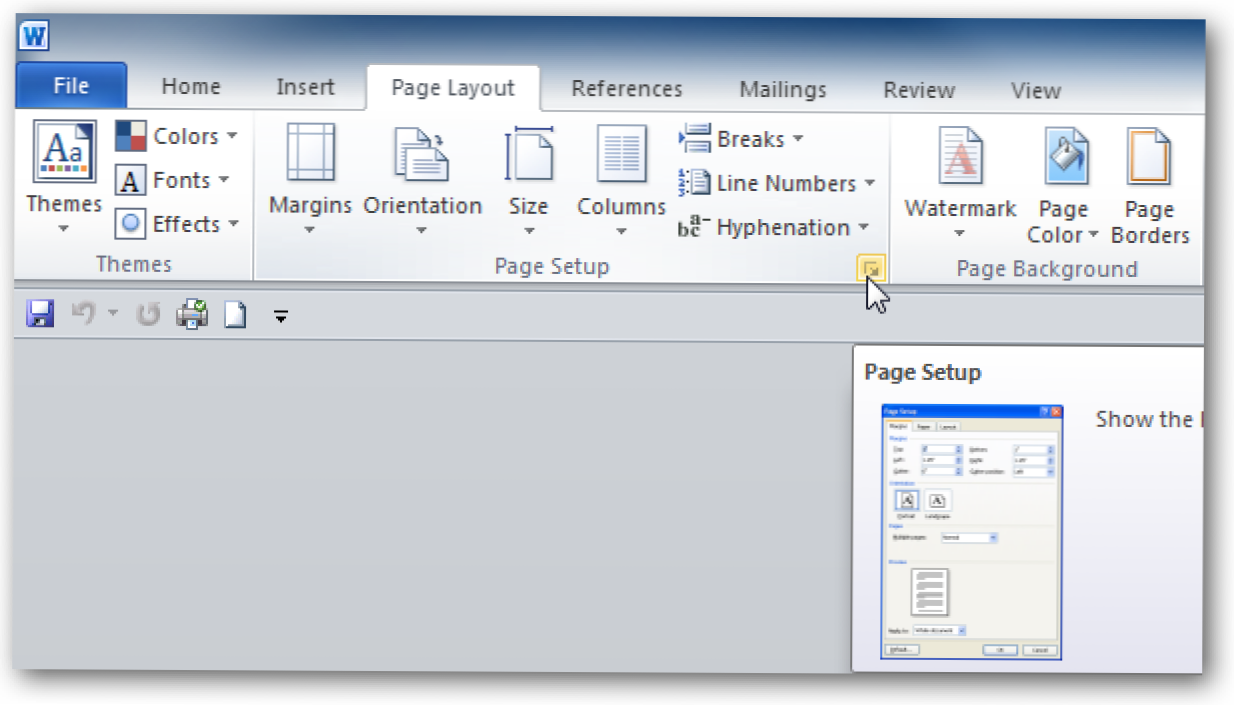
Există momente în care va trebui să creați o mică broșură de literatură pentru o companie sau o organizație și, din fericire, Microsoft Word 2010 sau 2013 facilitează procesul. Iată ghidul rapid privind cum se face.
Notă:Aceste capturi de ecran sunt din Word 2010, dar este exact același proces în 2013.
Deschideți Word și selectați fila Page Layout, apoi faceți clic pe pictograma din colțul Page Setup pentru a lansa dialogul Page Setup. Probabil că este mai bine să faceți acest lucru înainte de a vă crea documentul, atunci veți avea o idee mai bună despre cum va arăta aspectul. Cu toate acestea, puteți face primul document, apoi creați aspectul broșurii și editați-l de acolo.

În ecranul Pagină de configurare din secțiunea Pagini, schimbați mai multe pagini în Fold de carte din meniul derulant.

S-ar putea să doriți, de asemenea, să modificați setarea Gutter sub margini de la 0 la 1. Altfel, există o șansă ca vorbele să se amestece în legarea sau încrețirea broșurii. De asemenea, după selectare Rezervați pliabil Word se modifică automat la orientarea peisajului.

Faceți clic pe OK după ce ați făcut ajustările dvs. și veți putea obține o idee despre cum va arăta broșura.

Bineînțeles că veți avea puterea funcțiilor de editare ale lui Word, astfel încât să puteți face broșura la fel de simplă sau complexă după cum doriți. Aici facem doar o broșură simplă de testare, am adăugat un antet și numere de pagini pentru subsol.

După ce ați instalat Booklet în cuvânt, puteți naviga la fiecare pagină și puteți efectua orice modificări sau modificări de care aveți nevoie.

În funcție de tipul de imprimantă pe care îl aveți, sperăm că puteți imprima ambele părți ale documentului. Sau, dacă acceptă imprimarea duplex manuală, puteți selecta opțiunea respectivă. În cazul în care, în cazul nostru, pare că s-ar putea să fie timpul pentru o actualizare a imprimantei?

De asemenea, puteți crea broșuri în Office 2003 & 2007, dar, desigur, opțiunile și layout-urile sunt diferite.